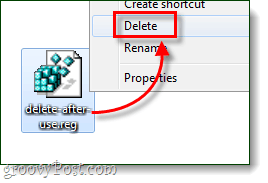Како покренути било који тип датотеке као администратор у системима Виндовс 7 и Виста
Мицрософт Виндовс 7 Регистар / / March 18, 2020
 Ако сте икада покушали да се побркате са датотекама у мапама система Виндовс или Програм Филес у систему Виндовс 7, вероватно сте приметили да Виндовс воли да убацује грешке у дозволама. То је углавном због тога што се ове области сматрају заштићеним директоријима оперативног система, а њихово уређивање може проузроковати проблеме. Али, ако знате шта радите - ови блокови дозвола су само велика сметња.
Ако сте икада покушали да се побркате са датотекама у мапама система Виндовс или Програм Филес у систему Виндовс 7, вероватно сте приметили да Виндовс воли да убацује грешке у дозволама. То је углавном због тога што се ове области сматрају заштићеним директоријима оперативног система, а њихово уређивање може проузроковати проблеме. Али, ако знате шта радите - ови блокови дозвола су само велика сметња.
Један од начина око овог проблема је успостављање „Покрени као администратор"У контекстни мени за проблематичне типове датотека. Виндовс нема једноставан интуитиван начин да то уради, али ја ћу вас упутити у наставку поступка и учинити га што једноставнијим.
Хајде да почнемо!
Корак 1 - Отворите регедит
Кликните на тхе тхе Виндовс Старт Мену Орб и онда Типрегедит у поље за претрагу. Сада ПритиснитеУнесите или само Кликните на програмски линк.
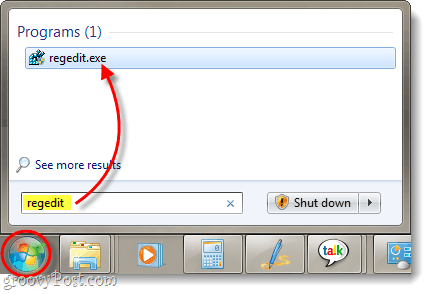
Корак 2
У уређивачу регистра потражите додатак датотеке који желите отворити као администратор. Сва проширења датотека чувају се у стаблу ХКЕИ_ЦЛАССЕС_РООТ. На пример, додаћу „Покрени као администратор“ свим својим .зип датотекама. Да бих то учинио прећи ћу на следећи кључ регистра:
ХКЕИ_ЦЛАССЕС_РООТ \ .зип
Једном овде, погледајте вредност података (Дефаулт) уноса. За .зип мине чита ЦомпрессионФолдер. То значи да ће се стварни кључ који требам уредити именовати ЦомпрессионФолдер, па ћемо га пронаћи.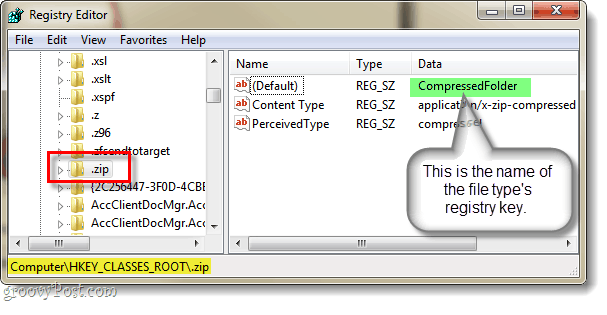
3. корак
Постоје два начина за проналажење кључа у регистру. Једно је очигледно, само прелистајте регистар док га не пронађете... Други начин је мало бржи, само притисните ЦТРЛ + Ф на тастатури и укуцајте име тастера који тражите. Будући да знамо да се кључ који тражим зове компримовани фолдер, могу да претражим управо то. Ово ће нам омогућити да пронађемо кључ за неколико секунди.
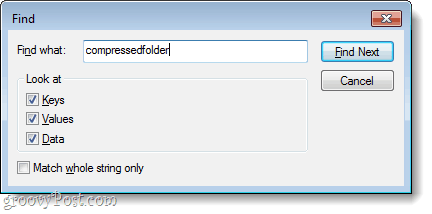
Сада када смо пронашли кључ, морамо се отворити отвореном путу и направити копију. Тачан пут који ћемо копирати је:
ХКЕИ_ЦЛАССЕС_РООТ \ ЦомпрессионФолдер \ схелл \ Опен \ Цомманд
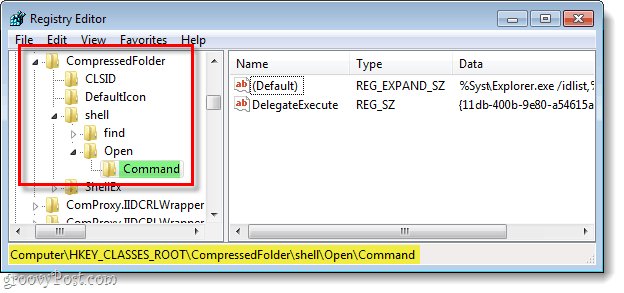
4. корак
Сада, да бисмо направили копију, морамо да користимо функцију Извози. Десни клик тхе тхе Команда кључ и ИзаберитеИзвези из контекстног менија.
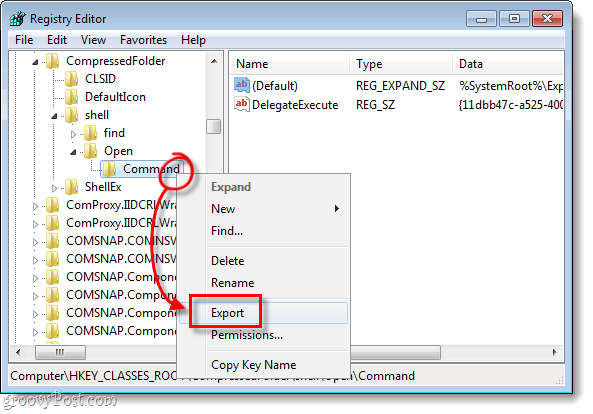
Виндовс ће тражити да наведете име датотеке и локацију за чување копије. Назив датотеке је небитан, јер једино што је важно јесу подаци унутар саме датотеке. Спремите га негде лако и лако ћемо га избрисати након што завршимо с њим.
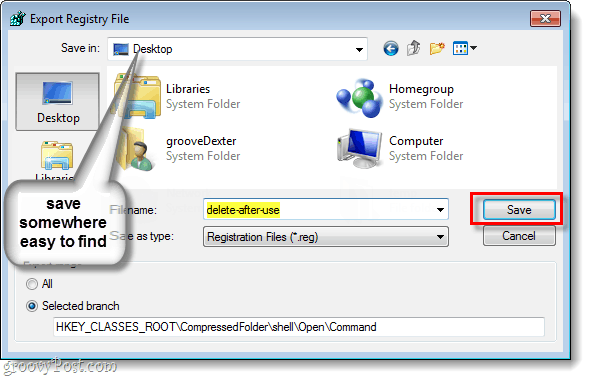
Корак 5
Сада када сте датотеку сачували, Десни клик датотеку регистра и ИзаберитеОтворите са> Бележница.
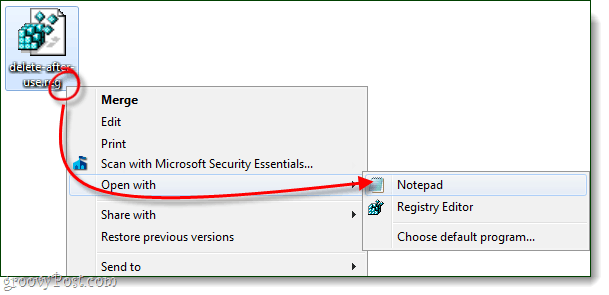
Сада у бележници, морамо само да променимо једну реч у тексту датотеке. Променићемо се заменитиОтвори и на месту је Типтрчати као.
Дакле... љуска \ Отвори \ Команда] постаће... љуска
унас \ Цомманд.
Једном када то буде завршено, сачувати фајл.
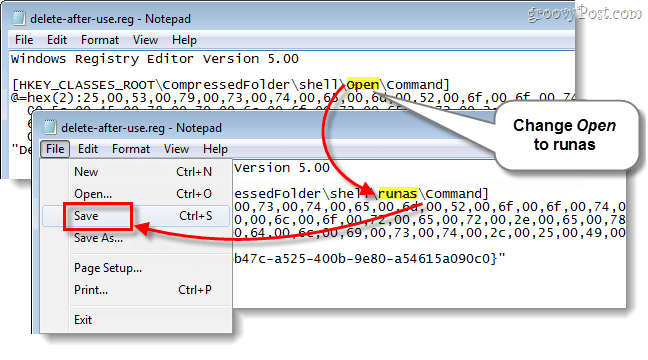
Корак 6
Сада само требамо додати наше уређене податке регистра у Виндовс регистар. Да уради ово, Дупли клик тхе тхе .рег датотеку коју смо управо уредили, или Десни клик датотеку и ИзаберитеСпоји се.
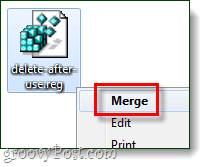
Појавиће се мали потврдни оквир, Кликните нада и онда ок.
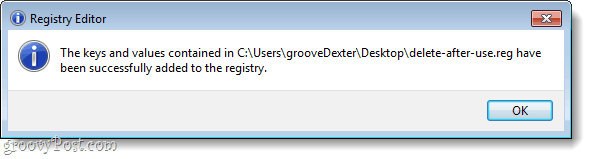
Ово што у ствари чини јесте стварање новог кључа који се зове трчати као то је потпуно исто као и оригинални Опен тастер.
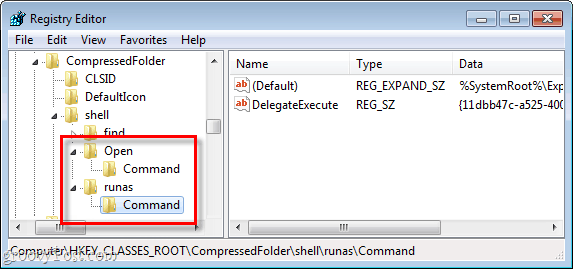
Готово!
Сада Покрени као администратор требало би да се прикаже у контекстном менију проширења у које сте га тек додали. У овом туториалу смо поступак покренули са .зип типовима датотека, али овај поступак можете поновити за било коју врсту датотеке.
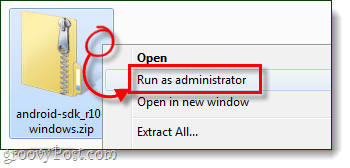
Не заборавите сада да смо завршили са уређеном датотеком регистра коју смо сачували раније, можете је избрисати! Чистоћа је поред варљивости!